Google Maps nedarbojas mobilajos datos: kā to novērst
Google Iphone Varonis Android / / April 17, 2023

Pēdējo reizi atjaunināts
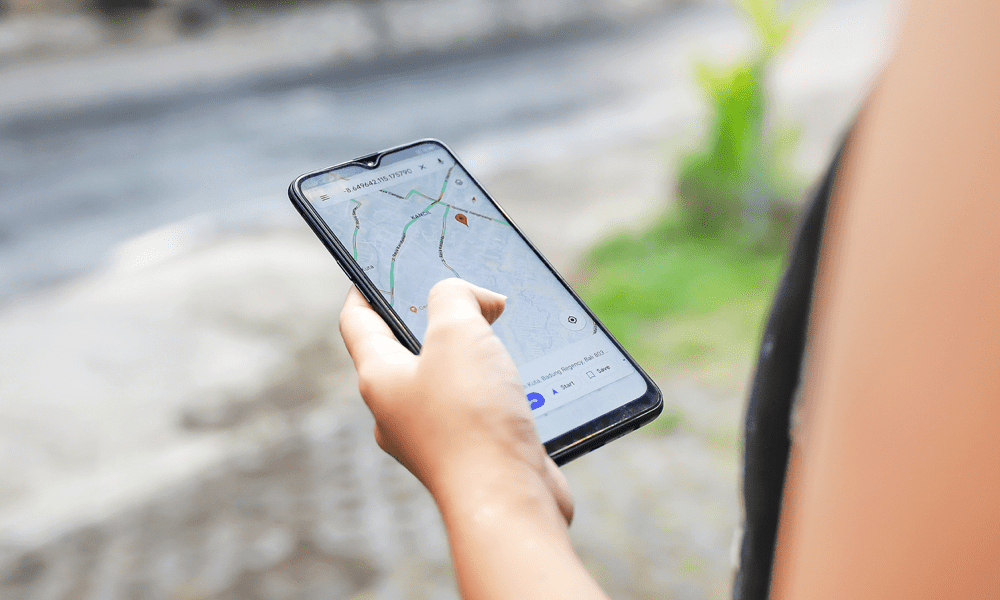
Vai Google Maps nedarbojas jūsu mobilo datu savienojumā? Novērsiet problēmu, veicot šajā rokasgrāmatā norādītās darbības.
Google Maps ir spēcīgs rīks, kas palīdz izpētīt jaunas vietas ar detalizētiem norādījumiem. Bet ko darīt, ja Google Maps pārstāj darboties ar mobilajiem datiem?
Tas var sagādāt vilšanos, sagraujot jūsu ceļojuma plānus. Jums var rasties jautājums, kāpēc Google Maps darbojas labi Wi-Fi tīklā, bet neizdodas, izmantojot mobilos datus.
Neuztraucieties, ir daži veidi, kā labot Google Maps mobilajā ierīcē un atsākt ceļojumus. Tālāk mēs izskaidrosim dažus izplatītākos labojumus, kurus varat mēģināt atrisināt.
Pārliecinieties, vai ir iespējoti mobilie dati
Tas var šķist pašsaprotami, taču jūs (vai cita lietotne), iespējams, netīšām esat izslēdzis mobilo datu savienojumu. Lietotāji ar ierobežotiem datu plāniem bieži to izslēdz, lai, piemēram, nepārsniegtu savu datu ierobežojumu.
Lai pārbaudītu, vai jūsu iPhone tālrunī ir iespējoti mobilie dati, velciet uz leju, lai atvērtu paziņojumu sadaļu, un pieskarieties datu pogai, lai to ieslēgtu vai izslēgtu.
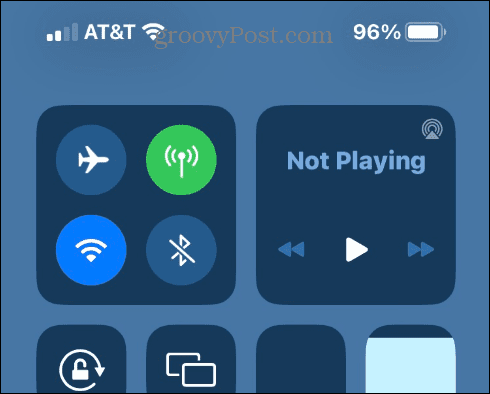
Android ierīcē velciet uz leju no ekrāna augšdaļas, lai atvērtu paziņojumu paneli un ieslēgtu Mobilie dati pogu.
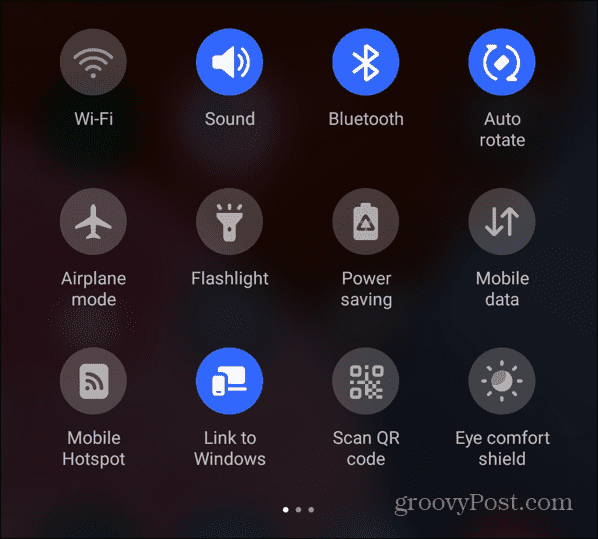
Ja jūsu mobilie dati vispār nedarbojas, izņemiet SIM karti, lai to ievietotu atkārtoti, un pārbaudiet, vai nav bojājumu. Ja jūsu mobilie dati vispār nedarbojas, neskatoties uz jūsu pūlēm, zvaniet savam mobilo sakaru operatoram, lai saņemtu papildu atbalstu.
Restartējiet tālruni
Ja rodas problēmas ar pakalpojumu Google Maps, kas nedarbojas ar mobilajiem datiem, visvienkāršākais risinājums ir restartēt tālruni.
Lai to izdarītu, Android ierīcē turiet nospiestu ierīces barošanas un skaļuma pogu kombināciju un atlasiet Restartēt opciju.
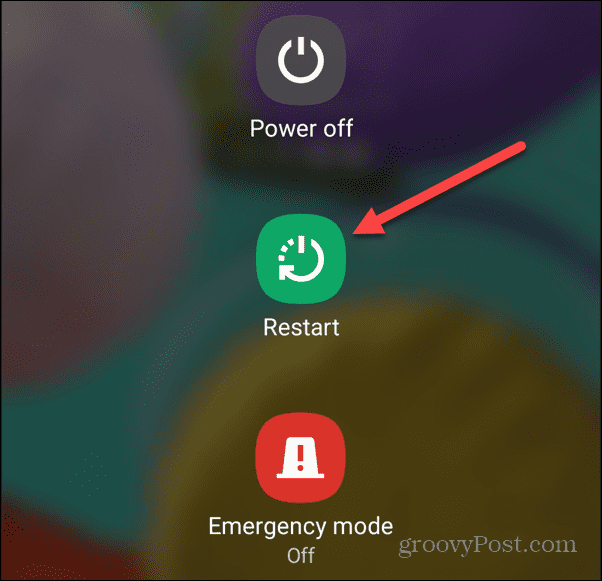
Ja esat Apple modernā iPhone lietotājs, varat izslēdziet savu iPhone un atkal ieslēdziet to. Vai izmantojat vecāku iPhone? Nav problēmu - jūs varat izslēdziet vai restartējiet savu mantoto iPhone, arī.
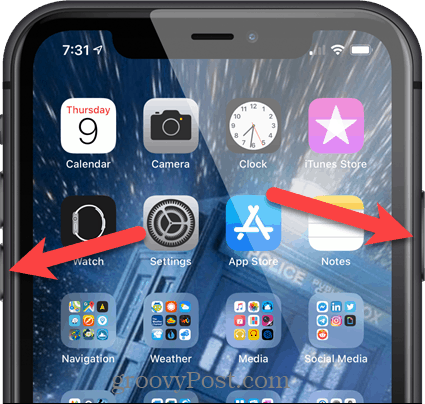
Kalibrējiet Google Maps
Ja jums ir izveidots savienojums, bet norādījumi nav precīzi, ieteicams to darīt kalibrēt Google Maps lai iegūtu precīzākus rezultātus.
Turklāt pārliecinieties, ka jums ir ir ieslēgti atrašanās vietas dati lai iegūtu vislabāko precizitāti ceļojuma laikā.
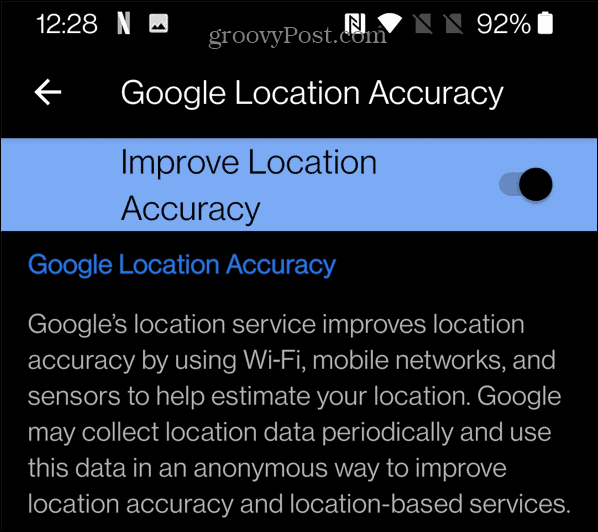
Iespējot datu viesabonēšanu
Ja datu viesabonēšanas iestatījumi ir iespējoti, mobilo tīklu var izmantot dažādos reģionos. Tāpēc ir svarīgi, lai datu savienojamība un Google Maps darbotos pareizi.
iPhone tālrunī pārbaudiet viesabonēšanas iestatījumus, atverot Iestatījumi > Mobilais > Mobilo datu opcijas un ieslēdziet Datu viesabonēšana slēdzis.
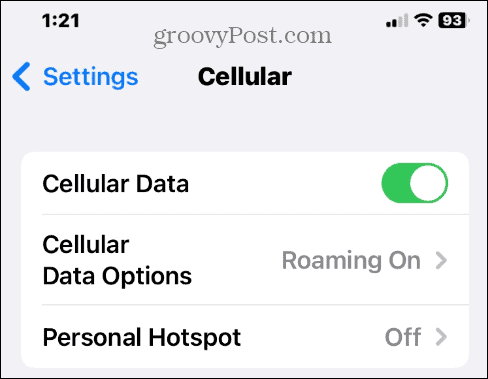
Android ierīcē to varat atrast, apmeklējot vietni Iestatījumi > Tīkls un internets un pārslēdzot uz Viesabonēšana slēdzis.
Izslēdziet zema datu režīma režīmu
Android un iPhone ierīcēm ir datu saglabāšanas režīms, kas ļauj ietaupīt tālruņa izmantotos datus. Tas darbojas no fona datu lietojuma programmām, tostarp Google Maps. Tas var izraisīt navigatora darbības pārtraukšanu.
IPhone tālrunī dodieties uz to pašu sadaļu, kurā norādītas mobilo datu opcijas, dodoties uz Iestatījumi > Mobilais > Mobilo datu opcijas un izslēdzot Zems datu režīms.
Ja izmantojat Android, jums tas ir jāatrod Iestatījumi > Tīkls un internets, pēc tam pārslēdziet uz Datu taupītājs izslēgt.
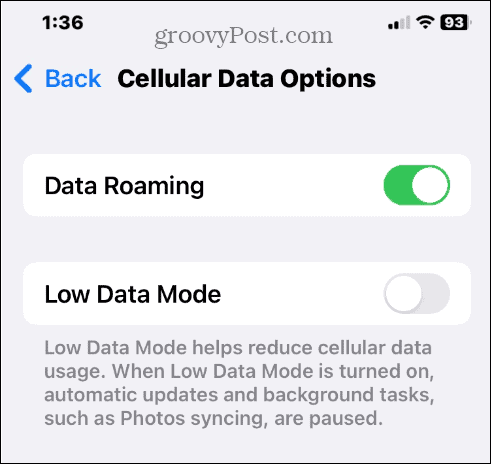
Ļaujiet pakalpojumam Google Maps izmantot mobilos datus
Ja jums ir problēmas ar Google Maps savā iPhone tālrunī, varat izslēgt mobilos datus lietotnēm. Ja esat to darījis iepriekš pakalpojumā Google Maps, jums tas būs jāiespējo, lai atkal varētu izmantot mobilos datus.
Lai pārbaudītu, dodieties uz Iestatījumi > Mobilais. Pavelciet uz leju, atrodiet Google kartes, un ieslēdziet slēdzi, ja tas vēl nav izdarīts.

Android ierīcē atspējojiet režīmu Tikai Wi-Fi
Jūsu lietotnē Google Maps Android ierīcē ir tikai Wi-Fi funkcija, kas var būt pretrunā ar mobilo datu savienojumu. Iestatījumu pārbaude un izslēgšana ir vienkārša.
Lai atspējotu tikai Wi-Fi:
- Palaist Google kartes savā Android tālrunī.
- Pieskarieties savam Profila ikona augšējā labajā stūrī.
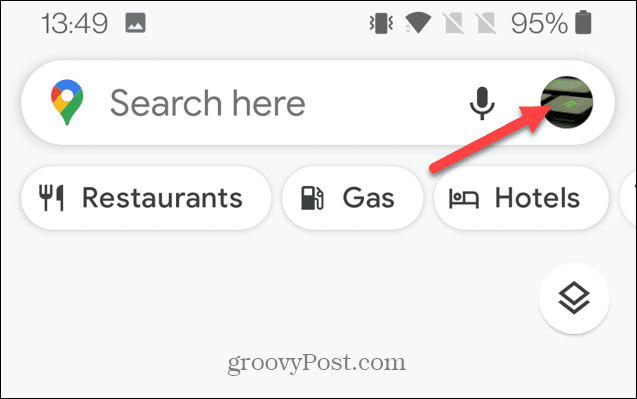
- Izvēlieties Iestatījumi no izvēlnes.

- Atrodi Tikai Wi-Fi opciju un izslēdziet to.
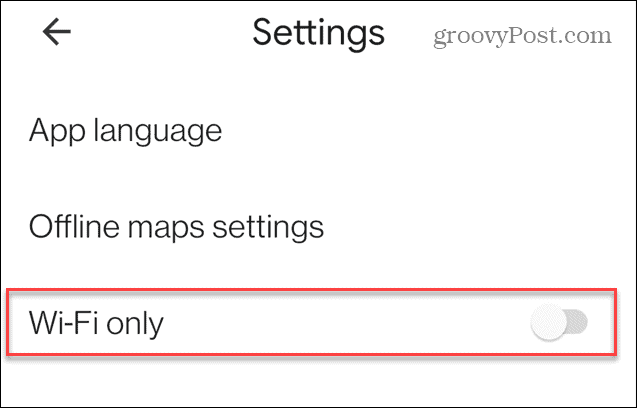
Atjauniniet Google Maps
Kļūda lietotnē Google Maps varētu būt iemesls, kāpēc tā nedarbojas mobilajos datos. Tāpēc pārliecinieties, ka jums ir jaunākie lietotnes atjauninājumi un labojumi. Ja izmantojat iPhone, pārbaudiet, kā to izdarīt atjauniniet lietotnes operētājsistēmā iOS. Vai arī Android ierīcē lietotāji to var atjauniniet lietotnes Android ierīcē tālrunis.
Kad jums ir jaunākā Google Maps versija, palaidiet to un pārbaudiet, vai tā darbojas ar mobilajiem datiem.

Atjauniniet savu tālruni
Papildus Google Maps atjaunināšanai vēlaties arī nodrošināt tālruņa operētājsistēmas atjaunināšanu. Tāpat kā lietotņu atjauninājumi, tālruņa atjaunināšana nodrošinās iespējamos kļūdu labojumus, kas rada problēmas ar jūsu mobilajiem datiem.
Iet uz Iestatījumi > Vispārīgi > Programmatūras atjaunināšana iPhone tālrunī un lejupielādējiet visus pieejamos iOS atjauninājumus.
Android tālruņa atjaunināšanas darbības dažādās ierīcēs un Android versijās atšķiras. Bet kopumā jūs vēlaties ieskatīties Iestatījumi > Sistēma > SistēmaAtjauninājumi vai Iestatījumi > Programmatūras atjaunināšana Samsung Galaxy tālrunī.
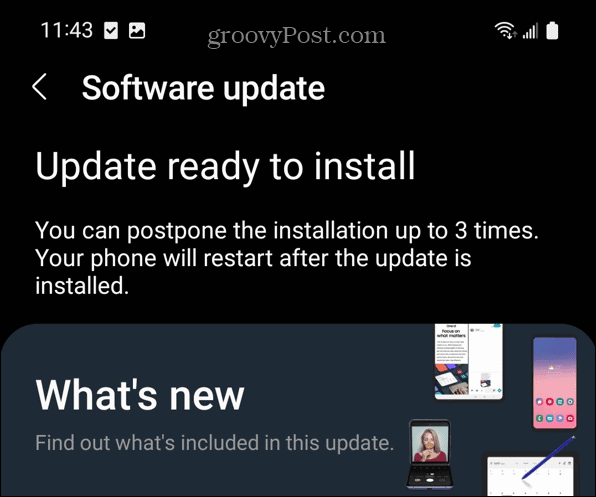
Patiesībā ir grūti nezināt, kad Galaxy tālruņos ir pieejams atjauninājums, jo tas rada paziņojumus.
Lejupielādējiet Google Maps datus pirms laika
Ja zināt, ka dodaties uz reģionu, kur jums būs nenozīmīgs datu savienojums, vai pat ja jums nav, plānojiet un lejupielādējiet vajadzīgās kartes. Jūs vēlaties to darīt, kamēr ir izveidots savienojums ar Wi-Fi.
Lai lejupielādētu Google Maps lietošanai bezsaistē:
- Palaidiet Google kartes
- Velciet uz augšu un pieskarieties Vairāk poga (trīs punkti)
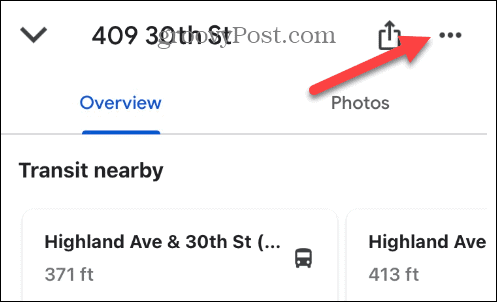
- Izvēlies Lejupielādēt bezsaistes karti no parādītās izvēlnes.
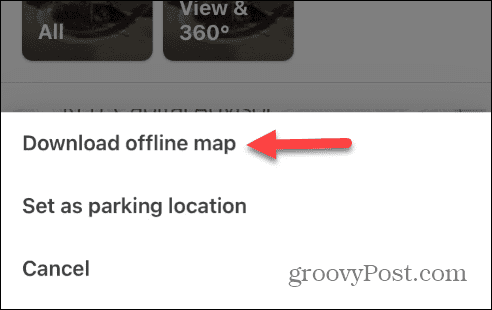
- Jūsu ievadītā atrašanās vieta tiks parādīta kartē, ieskaitot apkārtējos apgabalus. Pieskarieties Lejupielādēt pogu.
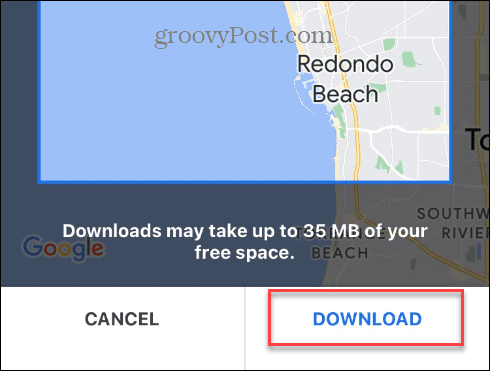
Atcerieties, ka lejupielādētās kartes var aizņemt vietu tālrunī (katra līdz 35 MB). Tātad, ja jums trūkst vietas, iespējams, vēlēsities lejupielādēt kartes tikai nepieciešamības gadījumā vai izdzēst vecās.
Jums joprojām var būt nepieciešams datu savienojums, lai piekļūtu noteiktām funkcijām ar bezsaistes kartēm. Tomēr bezsaistes karte, kuru varat izmantot bez interneta savienojuma, darbosies ātri.
Nokļūt tur, kur nepieciešams, izmantojot Google Maps
Ja rodas problēma ar pakalpojumu Google Maps, kas nedarbojas mobilajos datos, varat to panākt, izmantojot vienu vai divus no iepriekš minētajiem risinājumiem.
Google Maps joprojām ir vispopulārākais navigators, un ir lietas, ko varat darīt, lai gūtu vairāk no tā. Piemēram, ja jūs uztraucaties par privātumu, tas ir saprātīgi notīriet savu Google Maps meklēšanas vēsturi. Turklāt, ja jums nerūp Apple Maps, varat izveidot Google Maps jūsu iPhone tālruņa noklusējuma iestatījums.
Vēl viena lieta, ko varat darīt, ir izmantot savu Google Maps laika skala kā ceļojumu dienasgrāmata. Un, ja vēlaties iegūt vizuālāku pieredzi ar kartēm, varat to izdarīt izveidot Google Maps 3D.
